Színház a heti játék témája, így eszembe jutott, hátha valakinek kedve lenne saját függöny elkészítésére. Ha a teljes oldalra szánjuk háttérnek, akkor nyissunk egy szokásos 3600 px x 3600 px-es üres dokumentumot, és rögtön töltsük is ki feketével. Ha a háttér színünk épp fekete, akkor már a megnyitáskor választhatjuk a Background-ot.
Ha nem az volt, akkor kitölthetjük az Edit > Fill-el, vagy az eszköztárból kiválasztjuk a Paint Bucket Tool-t , a festőszín legyen fekete, és katt a képre. A fekete festőszínt legegyszerűbben a D billentyű lenyomásával érhetjük el. Készítsünk ebből egy másolatot a Ctrl + J segítségével.
Filter > Render > Fibers , és valami hasonló értékkel próbálkozhatunk. 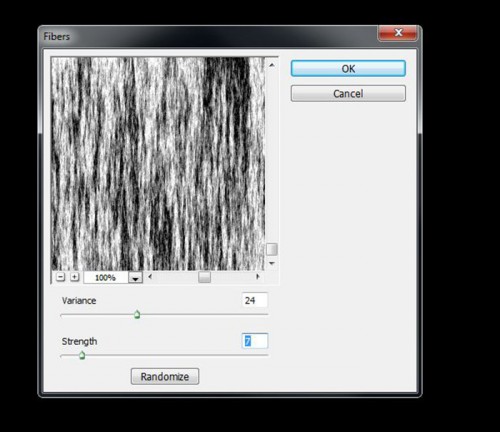
Ezt egy kicsit mossuk el a Filter > Blur > Motion Blur-rel. A fok mindenképp 90 legyen a Distance tetszés szerinti.
Egy kis kontraszt nem fog megártani, ezt vagy a Curve-vel, vagy a Levels-szel érhetjük el.
Színezzük át a Layer Style segítségével. Color Overlay, választunk egy színt, a Blend Mode-ot meg állítsuk Multiply-re.
Most már van egy függöny alapunk, és ezt variálhatjuk tovább. Ebből egy rétegmásolat, mindkettőt elmozdítjuk, ezzel „elhúzzuk” a függönyt. Ha szeretnénk, hogy az alja kicsit sötétebb legyen, hisz oda már nem annyira ér a fény, akkor nyissunk rá egy Gradient korrekciós réteget. (rétegpaletta, alul Create new fill or adjustment layer) Mivel nem akarjuk, hogy az egész függöny sötét legyen, a rétegpalettán katt a gradient kisképre, majd az editorban a két jobb oldali alsó-felső csúszkát húzzuk balra. Az eredmény rögtön látszódik, így könnyen eldönthetjük, mi a jó nekünk.
Én gyorsan be is rendeztem a színpadot:)
Most készíthetünk pár kiegészítő drapériát is. Ehhez 3 rétegmásolat, egyrészt a két függönyből, illetve lehet még egy, amit aztán 90 fokkal elfordítunk. Az íveket az Edit > Trasnform > Warp segítségével készítjük el. Tulajdonképpen a két szárnyhoz elég egyet hajlítani, és a már készet másoljuk, majd vízszintesen tükrözzük az Edit > Transform > Flip Horizontal-lal.
Némi árnyék plasztikusabbá teszi művünket.
Ha még továbbvariálnánk a dolgot, akkor tehetünk hozzá valami fényhatást. Ezt a Photoshop Cs6-ban különösen jól meg lehet oldani. Filter > Render >Lighting effects. Ha nem akarunk sokat variálni, egyszerűen válasszunk valamit az opciós sávban lévő preset-ek közül. Én a Tree Down-t választottam.
Az erősséget, színt és egyebeket is be tudjuk állítani. A színpadra helyezett személy, vagy tárgy árnyékolása se maradjon ki, volt több cikk is már a 3d-s árnyékolásról. A végeredmény nálam ilyen lett.

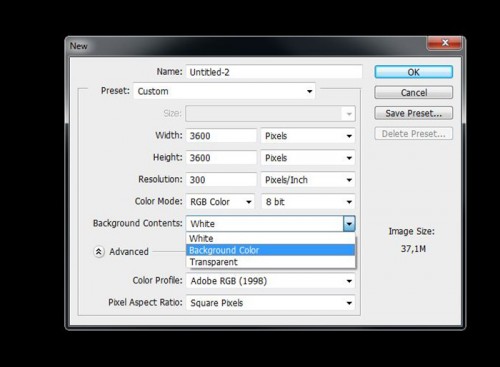
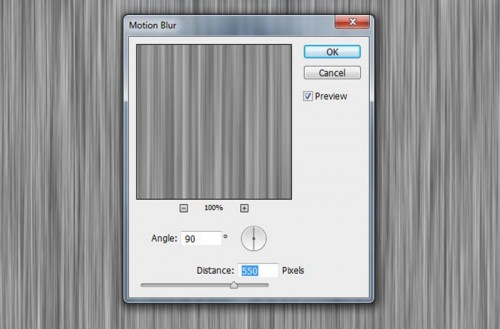
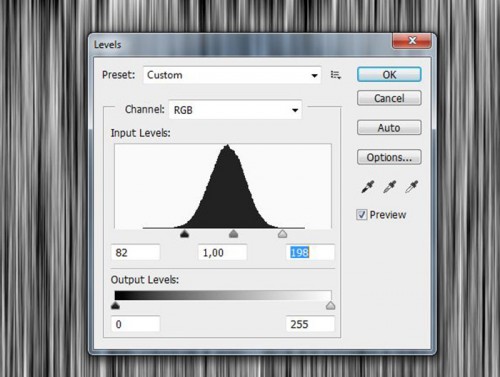
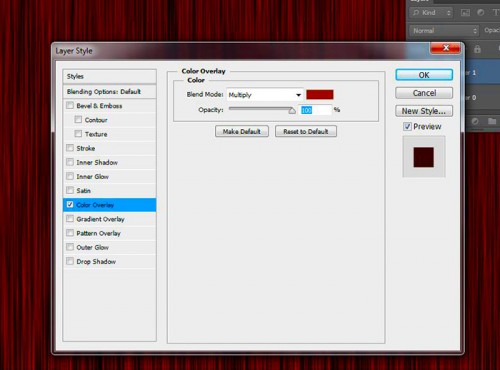
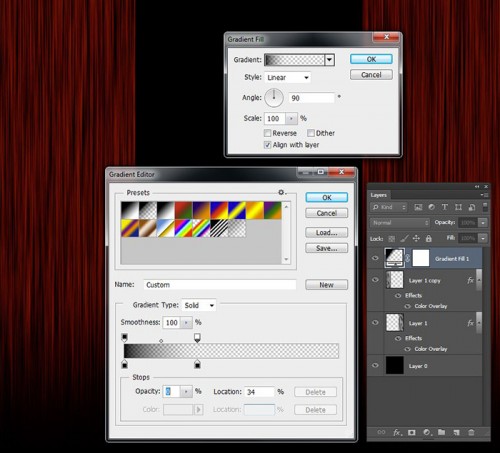


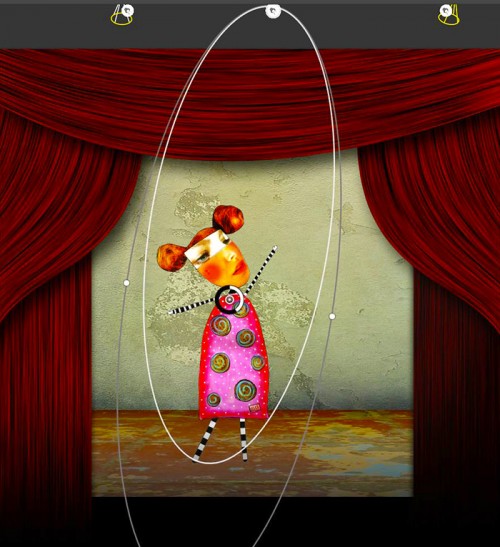




wow, ez szuper lett